Cara menjadikan suara anda lebih jelas semasa panggilan pada iPhone 15
IPhone Apple menyertakan ciri panggilan yang membolehkan suara anda disampaikan dengan lebih jelas kepada orang yang anda bercakap semasa panggilan, walaupun dalam persekitaran yang sibuk. Ia dipanggil pengasingan suara, dan inilah cara ia berfungsi.
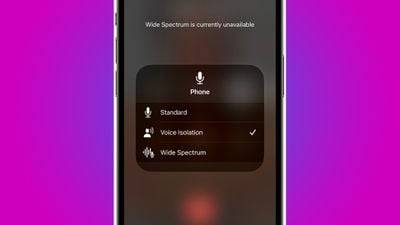
Dalam iOS 15 dan lebih baru, Apple telah menyertakan beberapa ciri untuk menjadikan persidangan video menggunakan FaceTime dan apl panggilan video lain lebih menarik pada iPhone.
Salah satu ciri, dipanggil Pengasingan Suara, memudahkan orang mendengar anda pada panggilan video dan pada peranti yang menjalankan iOS 16.4 dan ke atas, ia juga berfungsi pada panggilan telefon biasa.
Apabila anda sedang membuat panggilan, mikrofon peranti anda biasanya menangkap pelbagai bunyi dalam persekitaran, tetapi dengan Pengasingan Suara, pembelajaran mesin boleh membezakan antara bunyi ini, menyekat sebarang bunyi ambien dan mengutamakan suara anda supaya ia keluar dengan jelas.
Langkah berikut menunjukkan kepada anda cara mendayakan Pengasingan Suara semasa panggilan telefon biasa pada iPhone XR, iPhone XS dan model iPhone yang lebih baharu.
- Buka apl Telefon dan mulakan panggilan telefon audio biasa dengan seseorang. Selepas panggilan, tarik Pusat Kawalan ke bawah dengan menyeret menyerong ke bawah dari sudut kanan atas skrin.
- Klik butang
- Mod Mikrofon di bahagian atas. Pilih
- "Pengasingan Suara" pilihan.
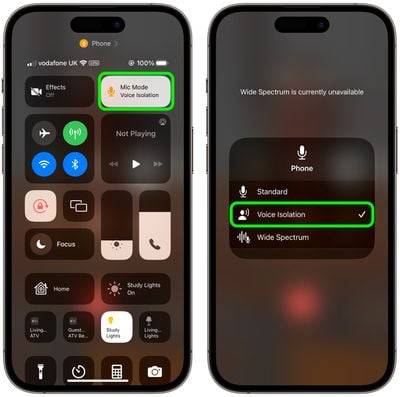
Standard.
Apabila Apple melancarkan Pengasingan Suara untuk FaceTime, ia turut melancarkan satu lagi pilihan audio yang dipanggil Wide Spectrum, yang menurut syarikat itu boleh mengambil "keseluruhan simfoni bunyi — suara anda dan segala-galanya di sekeliling anda." Pada asasnya, mod ini membawa setiap bunyi ke dalam panggilan anda, sesuai untuk apabila anda mahu orang lain mendengar semua yang berlaku di ruang anda. Sehingga berita ini ditulis, Wide Spectrum tidak tersedia pada telefon biasa, tetapi Apple mungkin mengembangkannya ke apl Telefon pada masa hadapan.Atas ialah kandungan terperinci Cara menjadikan suara anda lebih jelas semasa panggilan pada iPhone 15. Untuk maklumat lanjut, sila ikut artikel berkaitan lain di laman web China PHP!

Alat AI Hot

Undresser.AI Undress
Apl berkuasa AI untuk mencipta foto bogel yang realistik

AI Clothes Remover
Alat AI dalam talian untuk mengeluarkan pakaian daripada foto.

Undress AI Tool
Gambar buka pakaian secara percuma

Clothoff.io
Penyingkiran pakaian AI

AI Hentai Generator
Menjana ai hentai secara percuma.

Artikel Panas

Alat panas

Notepad++7.3.1
Editor kod yang mudah digunakan dan percuma

SublimeText3 versi Cina
Versi Cina, sangat mudah digunakan

Hantar Studio 13.0.1
Persekitaran pembangunan bersepadu PHP yang berkuasa

Dreamweaver CS6
Alat pembangunan web visual

SublimeText3 versi Mac
Perisian penyuntingan kod peringkat Tuhan (SublimeText3)

Topik panas
 1377
1377
 52
52
 Bagaimana untuk memajukan mesej suara WeChat Bagaimana untuk memajukan mesej suara WeChat
Feb 22, 2024 pm 05:30 PM
Bagaimana untuk memajukan mesej suara WeChat Bagaimana untuk memajukan mesej suara WeChat
Feb 22, 2024 pm 05:30 PM
Hanya tukar suara anda menjadi nota dan hantarkannya kepada orang lain. Tutorial Model Berkenaan: iPhone13 Sistem: iOS15.5 Versi: WeChat 8.0.7 Analisis 1 Mula-mula tambah mesej suara pada koleksi, dan kemudian buka suara pada halaman koleksi. 2 Klik tiga titik di penjuru kanan sebelah atas antara muka suara. 3 Kemudian klik Simpan sebagai Nota dalam senarai di bawah. 4Akhir sekali, klik Hantar kepada Rakan pada antara muka nota. Tambahan: Cara menukar suara WeChat kepada teks 1. Pertama, tekan lama suara yang ingin anda tukar pada antara muka sembang WeChat. 2 Kemudian klik Tukar kepada teks dalam tetingkap pop timbul. 3Akhir sekali, suara itu ditukar menjadi teks. Ringkasan/Nota Mesej suara WeChat tidak boleh dimajukan terus dan perlu ditukar menjadi nota terlebih dahulu.
 Mengapa saya tidak dapat mendengar bunyi pada WeChat Voice? Apakah yang perlu saya lakukan jika saya tidak dapat mendengar bunyi pada WeChat Voice?
Mar 13, 2024 pm 02:31 PM
Mengapa saya tidak dapat mendengar bunyi pada WeChat Voice? Apakah yang perlu saya lakukan jika saya tidak dapat mendengar bunyi pada WeChat Voice?
Mar 13, 2024 pm 02:31 PM
Mengapa saya tidak dapat mendengar bunyi pada WeChat Voice? WeChat ialah alat komunikasi yang sangat diperlukan dalam kehidupan seharian kita. Ramai pengguna menghadapi masalah semasa penggunaan Contohnya, tidak dapat mendengar bunyi dalam suara WeChat. Jadi apa yang perlu dilakukan? Biarkan tapak ini memberi pengguna pengenalan terperinci tentang perkara yang perlu dilakukan jika mereka tidak dapat mendengar bunyi dalam suara WeChat. Apakah yang perlu saya lakukan jika saya tidak dapat mendengar bunyi dalam suara WeChat 1. Bunyi yang ditetapkan oleh sistem telefon mudah alih adalah agak rendah atau dalam keadaan senyap Dalam kes ini, anda boleh meningkatkan kelantangan atau mematikan mod senyap . 2. Fungsi pembesar suara WeChat juga mungkin tidak dihidupkan. Buka "Tetapan" dan pilih pilihan "Sembang". 3. Selepas mengklik pilihan "Sembang".
 Selesaikan masalah memainkan fon kepala dan pembesar suara pada masa yang sama dalam win11
Jan 06, 2024 am 08:50 AM
Selesaikan masalah memainkan fon kepala dan pembesar suara pada masa yang sama dalam win11
Jan 06, 2024 am 08:50 AM
Secara umumnya, kita hanya perlu menggunakan salah satu fon kepala atau pembesar suara pada masa yang sama Namun, beberapa rakan telah melaporkan bahawa dalam sistem win11, mereka menghadapi masalah fon kepala dan pembesar suara pada masa yang sama matikan dalam panel realtek dan ia akan baik-baik saja, mari lihat di bawah. Apakah yang perlu saya lakukan jika fon kepala dan pembesar suara saya berbunyi bersama dalam win11 1. Mula-mula cari dan buka "Panel Kawalan" pada desktop 2. Masukkan panel kawalan, cari dan buka "Perkakasan dan Bunyi" 3. Kemudian cari ". Realtek High Definition" dengan ikon pembesar suara. Pengurus Audio" 4. Pilih "Speaker" dan klik "Panel Belakang" untuk memasukkan tetapan pembesar suara. 5. Selepas membuka, kita dapat melihat jenis peranti Jika anda ingin mematikan fon kepala, nyahtanda "Fon Kepala".
 Cara menjadikan suara anda lebih jelas semasa panggilan pada iPhone 15
Nov 17, 2023 pm 12:18 PM
Cara menjadikan suara anda lebih jelas semasa panggilan pada iPhone 15
Nov 17, 2023 pm 12:18 PM
IPhone Apple menyertakan ciri panggilan yang membolehkan suara anda disampaikan dengan lebih jelas kepada orang yang anda bercakap semasa panggilan, walaupun dalam persekitaran yang sibuk. Ia dipanggil pengasingan suara, dan inilah cara ia berfungsi. Dalam iOS15 dan lebih baru, Apple telah menyertakan beberapa ciri untuk menjadikan persidangan video menggunakan FaceTime dan aplikasi panggilan video lain lebih menarik pada iPhone. Salah satu ciri, dipanggil Pengasingan Suara, memudahkan orang mendengar anda pada panggilan video dan pada peranti yang menjalankan iOS 16.4 dan ke atas, ia juga berfungsi pada panggilan telefon biasa. Apabila anda sedang dalam panggilan, mikrofon peranti anda biasanya menangkap pelbagai bunyi dalam persekitaran, tetapi dengan pengasingan suara, pembelajaran mesin boleh membezakan antara ini
 Bicu fon kepala hadapan komputer tidak bertindak balas. Bagaimana untuk menyelesaikan masalah tiada bunyi dari fon kepala hadapan Win11
Apr 11, 2024 pm 06:10 PM
Bicu fon kepala hadapan komputer tidak bertindak balas. Bagaimana untuk menyelesaikan masalah tiada bunyi dari fon kepala hadapan Win11
Apr 11, 2024 pm 06:10 PM
Tiada bunyi dari set kepala hadapan komputer Win11 adalah masalah biasa, yang mungkin disebabkan oleh masalah pemandu, kegagalan perkakasan atau ralat tetapan. Artikel ini akan memperkenalkan beberapa penyelesaian untuk membantu anda menyelesaikan masalah ini dengan cepat supaya anda boleh terus menikmati muzik, video dan permainan anda. Kaedah 1. 1. Mula-mula, tekan kombinasi kekunci [Win+X] pada papan kekunci, atau klik kanan [Logo Mula Windows] pada bar tugas, dan kemudian pilih [Tetapan] dalam item menu yang terbuka; tetingkap, Klik [Sistem] pada bar sisi kiri, dan klik [Bunyi (Tahap Kelantangan, Output, Input, Peranti Bunyi)] di sebelah kanan 3. Laluan semasa ialah: Sistem > Bunyi, di bawah Output, pilih [Fon kepala]; ; Kaedah 2. 1. Klik [Mula] dalam bar tugas di sudut kiri bawah, pada
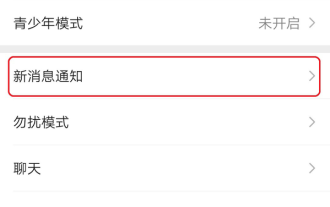 Cara menyediakan nada dering untuk panggilan suara dan video pada versi Android WeChat dalam 4 langkah mudah
Dec 30, 2023 pm 01:49 PM
Cara menyediakan nada dering untuk panggilan suara dan video pada versi Android WeChat dalam 4 langkah mudah
Dec 30, 2023 pm 01:49 PM
Dalam kehidupan dan kerja harian kita, menggunakan WeChat untuk komunikasi yang mudah dan penting telah menjadi sesuatu yang semua orang akan hadapi. Pada masa yang sama, WeChat juga telah menjadi alat komunikasi yang sangat diperlukan dalam kehidupan kita Baru-baru ini, beberapa rakan yang menggunakan versi Android WeChat menghadapi masalah. Apabila anda membuat panggilan WeChat kepada rakan, anda bukan sahaja boleh mendengar nada dering panggilan masuk rakan, malah nada dering panggilan WeChat rakan itu berbeza daripada yang lain dan tidak lagi menjadi nada dering seragam yang membosankan dan membosankan. Jadi, bagaimana untuk menetapkan nada dering untuk panggilan suara dan video pada WeChat untuk Android? Muat turun Editor laman web ini akan memperkenalkan kaedah khusus kepada anda Saya harap ia akan membantu rakan-rakan yang mempunyai keperluan ini Bagaimana untuk menetapkan nada dering untuk panggilan masuk dalam versi Android WeChat. Buka antara muka WeChat, cari pilihan [Saya] dan klik untuk masuk, kemudian cari pilihan [Tetapan].
 Tutorial bagaimana untuk menyelesaikan masalah tiada bunyi dalam permainan LOL
Jan 15, 2024 am 10:03 AM
Tutorial bagaimana untuk menyelesaikan masalah tiada bunyi dalam permainan LOL
Jan 15, 2024 am 10:03 AM
Komputer adalah normal, dan bunyi adalah normal sehingga wira dipilih Walau bagaimanapun, selepas memasuki permainan, tiada bunyi, wira tidak bercakap, dan sistem melancarkan seluruh tentera dan tidak ada apa-apa. Permainan ini juga telah dipasang semula! Ini adalah soalan daripada pengguna LOL, jadi bagaimana untuk menyelesaikannya? Bagi pengguna yang tidak faham, mari kita lihat penyelesaian kepada masalah tiada bunyi ketika bermain LOL. "League of Legends" ialah permainan dalam talian yang dibangunkan oleh Riot Games di Amerika Syarikat dan dikendalikan oleh Tencent Games di tanah besar China Ia kini merupakan salah satu permainan yang paling banyak dimainkan, tetapi jika anda bermain terlalu banyak, anda akan menghadapi beberapa masalah. seperti tiada bunyi semasa bermain LOL , apa yang perlu kita lakukan? Seterusnya, editor akan memberitahu anda bagaimana untuk menyelesaikan masalah tiada bunyi semasa bermain LOL. Kenapa tiada bunyi semasa bermain LOL?
 7 Cara untuk Tetapkan Semula Tetapan Bunyi pada Windows 11
Nov 08, 2023 pm 05:17 PM
7 Cara untuk Tetapkan Semula Tetapan Bunyi pada Windows 11
Nov 08, 2023 pm 05:17 PM
Walaupun Windows mampu mengurus bunyi pada komputer anda, anda mungkin masih mahu campur tangan dan menetapkan semula tetapan bunyi anda sekiranya anda menghadapi masalah audio atau gangguan. Walau bagaimanapun, dengan perubahan estetik yang telah dibuat oleh Microsoft dalam Windows 11, memusatkan perhatian pada tetapan ini menjadi lebih sukar. Jadi, mari kita selami cara mencari dan mengurus tetapan ini pada Windows 11 atau tetapkan semula jika berlaku sebarang masalah. Cara Menetapkan Semula Tetapan Bunyi dalam Windows 11 dalam 7 Cara Mudah Berikut ialah tujuh cara untuk menetapkan semula tetapan bunyi dalam Windows 11, bergantung pada isu yang anda hadapi. Jom mulakan. Kaedah 1: Tetapkan semula tetapan bunyi dan kelantangan apl Tekan butang pada papan kekunci anda untuk membuka apl Tetapan. Klik sekarang



